简介
NextCloud官网:https://nextcloud.com/
NextCloud安装使用文档:https://docs.nextcloud.com/server/latest/admin_manual/contents.html
Nextcloud是一款开源免费的私有云存储网盘项目,可以让你快速便捷地搭建一套属于自己或团队的云同步网盘,从而实现跨平台跨设备文件同步、共享、版本控制、团队协作等功能。它的客户端覆盖了Windows、Mac、Android、iOS、Linux 等各种平台,也提供了网页端以及 WebDAV接口,所以你几乎可以在各种设备上方便地访问你的云盘。
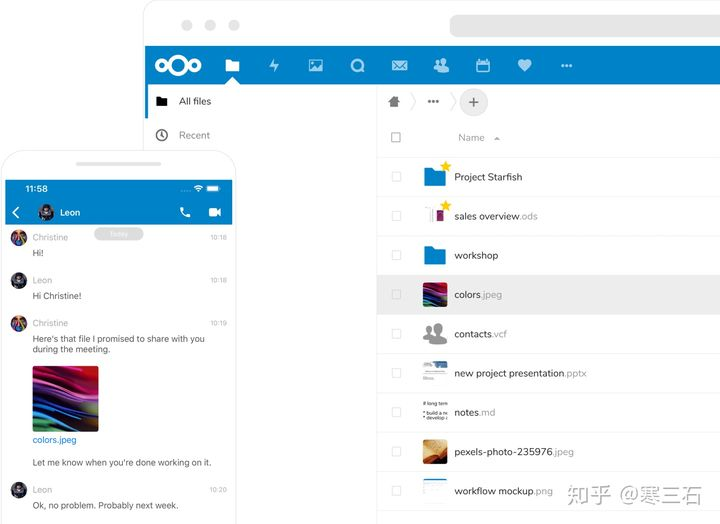
Nextcloud也提供了许多应用安装,包括但不限于Markdown在线编辑、OnlyOffice(需另外部署服务端)、思维导图、日历等,你可以自行选择以丰富个人网盘的功能。
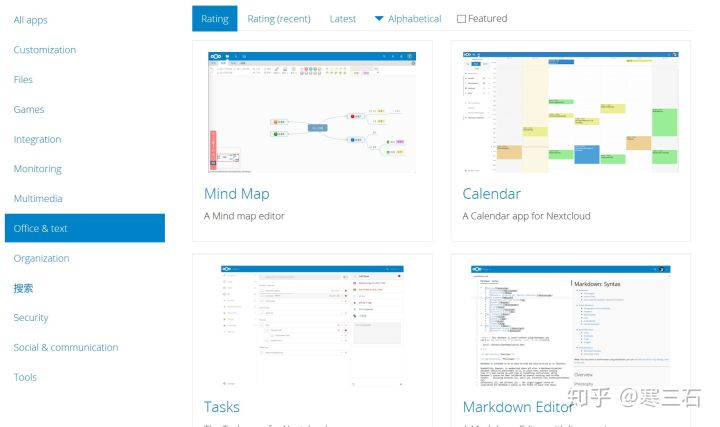
服务器环境要求
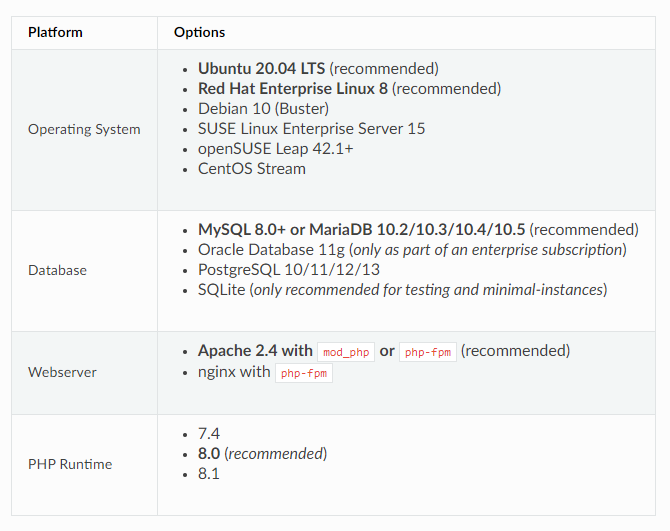
Memory: Nextcloud needs a minimum of 128MB RAM, and we recommend a minimum of 512MB.
部署 NextCloud
有多种方式可以部署 NextCloud,下面主要介绍 Docker 和 Web安装脚本。
Docker部署
docker run -d -p 3500:80
-v /data/nextcloud:/var/www/html nextcloud- 映射目录、端口根据自己环境调整
docker跑起来后,访问 IP:3500 进入安装页面。
安装时配置数据库,可以连接自己本地的MySQL数据库。
Web installer 脚本
如果不想使用docker方式,也可以直接运行官方提交的安装脚本。
php环境
需要先部署PHP环境、配置站点。
下载脚本:
wget https://download.nextcloud.com/server/installer/setup-nextcloud.php访问脚本:
将脚本放到自己配置好的站点目录,然后访问脚本进行安装部署。
安装 onlyoffice 插件
NextCloud安装成功后,可以进入到安装一些第三方应用插件,扩展网盘的功能。下面以 onlyoffice 应用为例,介绍安装方法。
进入应用页面及安装
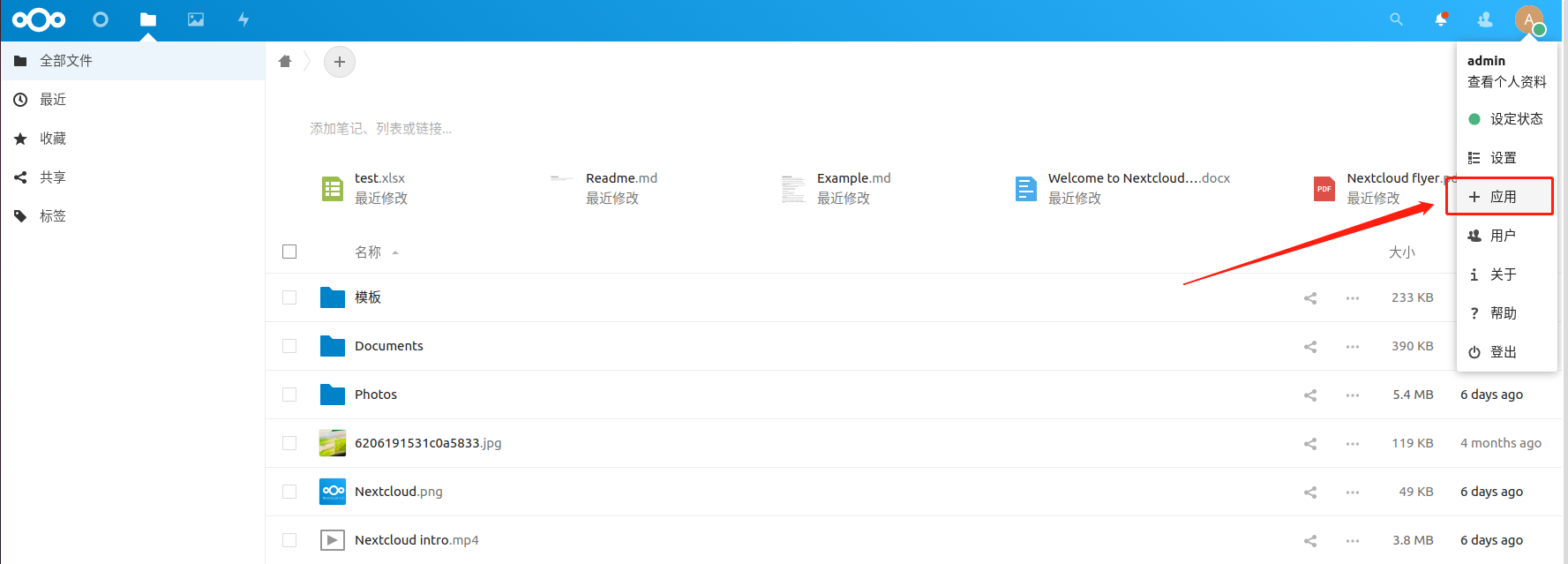
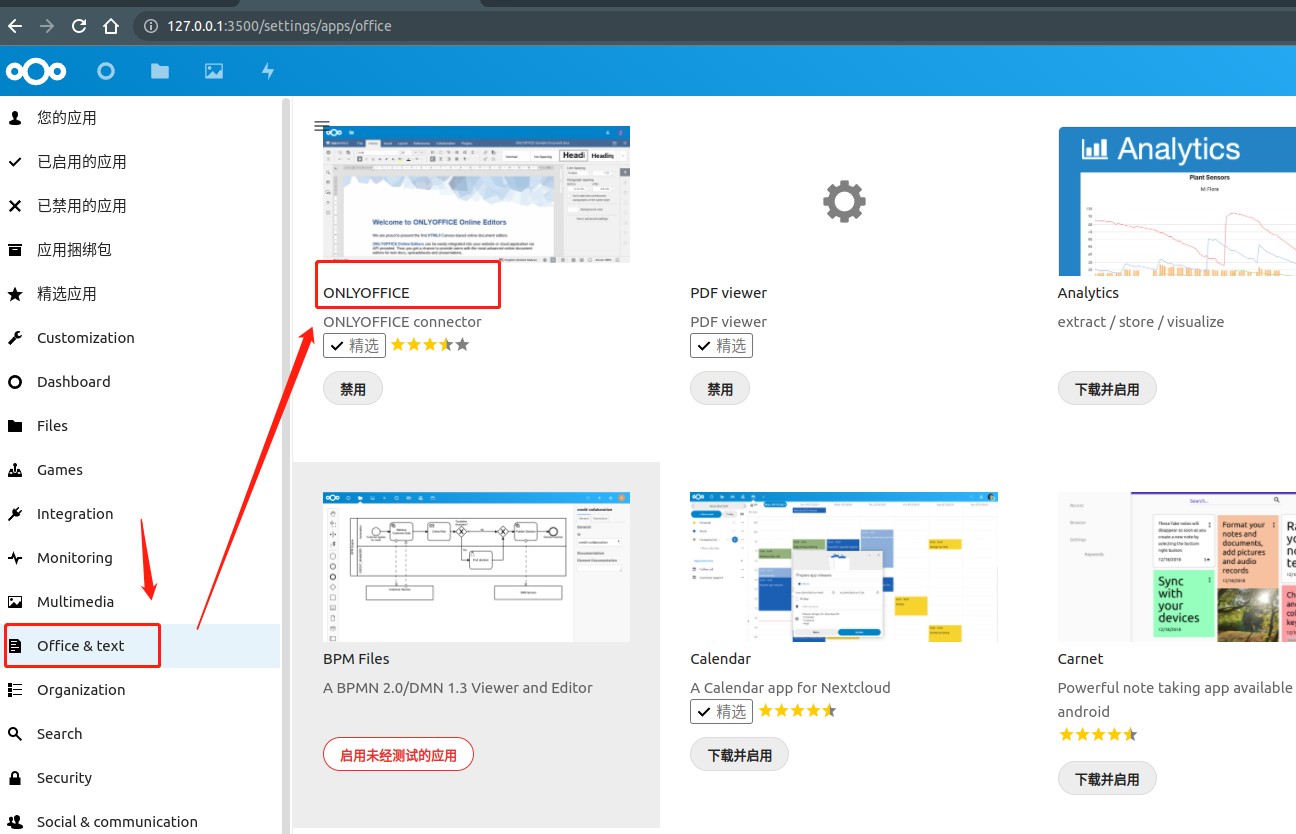
温馨提醒:
有时可能进不去应用页面,或者进入页面看到的左侧栏不是完整的,可能缺少很多内容。
原因是: Nextcloud部署的服务器无法正常链接到apps.nextcloud.com导致的。(与国内无法访问谷歌问题类似)
解决办法: 有两个解决办法,任选其一。
- 科学上网:如果自己有这类工具,可以开启网络代理。然后回到应用页面ctrl+F5强制刷新,应用商店已经显示正常。
- 使用APP商店国内镜像:(推荐)
镜像地址:https://www.orcy.net/ncapps/v1/
修改方法:vim /data/nextcloud/config/config.php (具体路径跟docker映射目录有关)
配置文件里数组增加两行:'appstoreenabled' => true, 'appstoreurl' => 'https://www.orcy.net/ncapps/v1/',回到应用页面ctrl+F5强制刷新,应用商店已经显示正常。
手动安装应用
如果在Nextcloud页面里,多次尝试仍无法成功在线安装相关应用,可以使用手动安装方法。
应用商城里搜索下载
应用商城地址:https://apps.nextcloud.com/
搜索需要的应用,并下载到本地。
上传到nextcloud服务器并解压
将下载的压缩包上传到nextcloud运行的服务器(也可以直接在服务器里wget下载),解压并移动到nextcloud应用插件目录:
tar -xvf onlyoffice.tar.gz
# 移动目录跟docker映射目录有关
sudo mv onlyoffice /data/nextcloud/apps/启动应用插件
进入nextcloud后,在我的应用里启动刚才上传的插件。
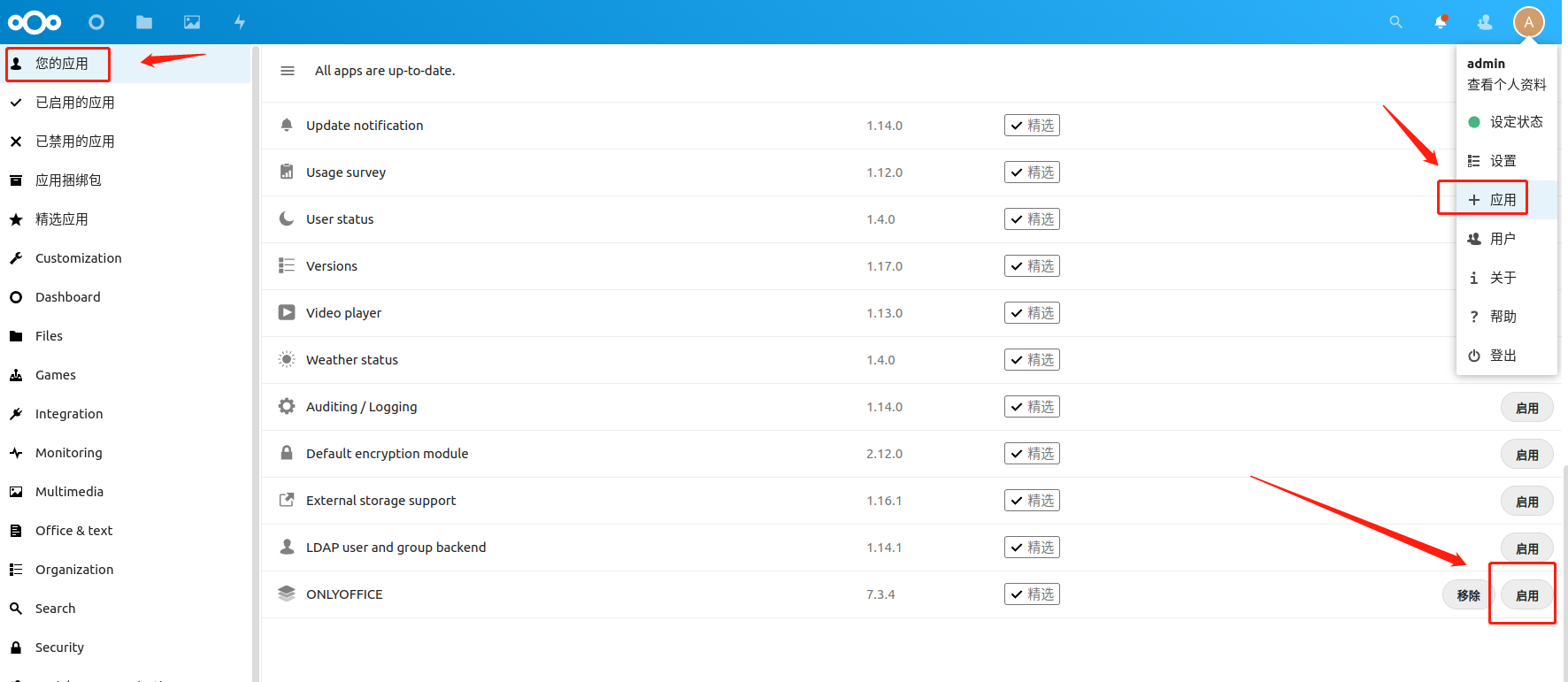
配置onlyoffice
安装过 onlyoffice 插件后,进入设置页面,点击左侧 onlyoffice。
配置onlyoffice的document server服务地址,然后点击保存即可。
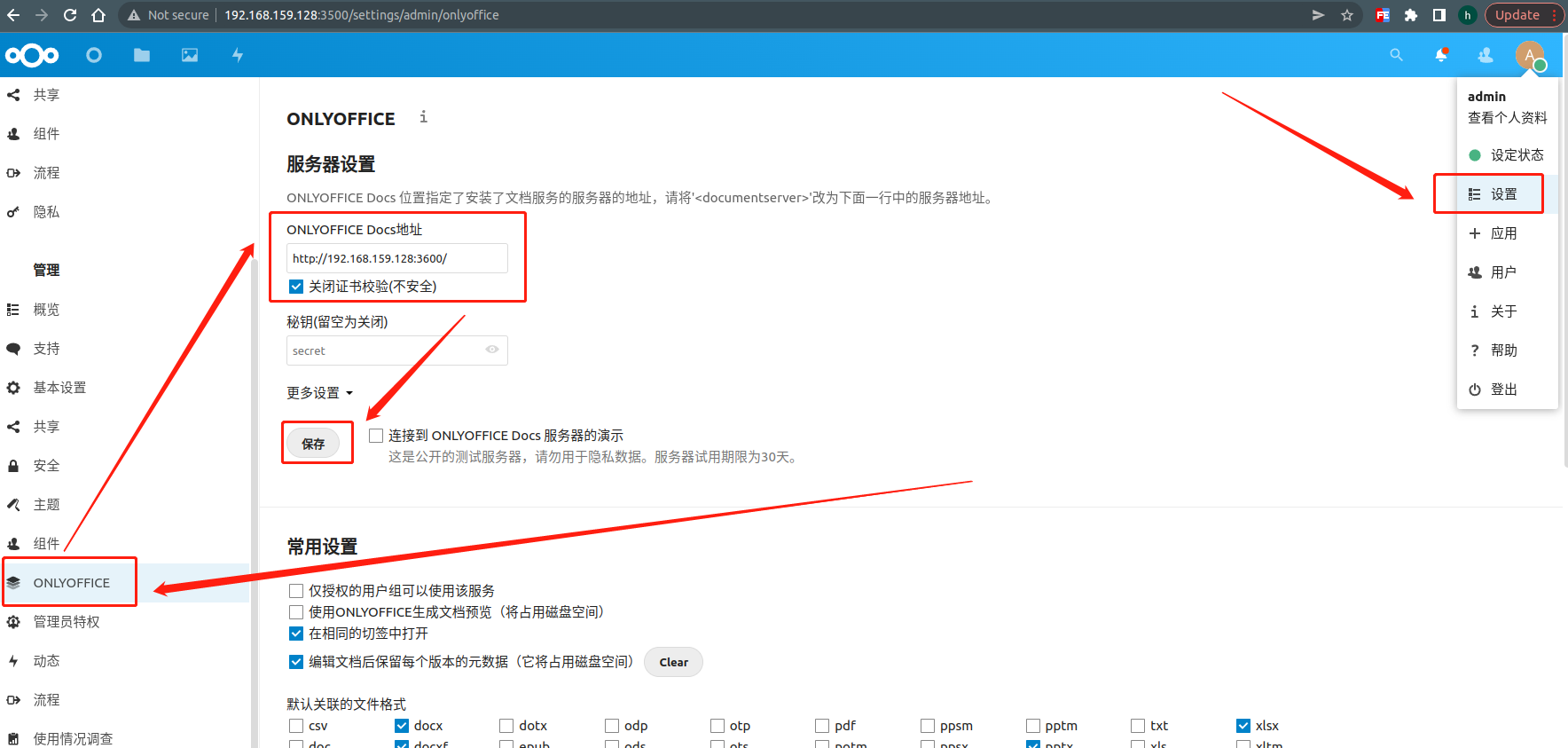
测试office文件在线编辑

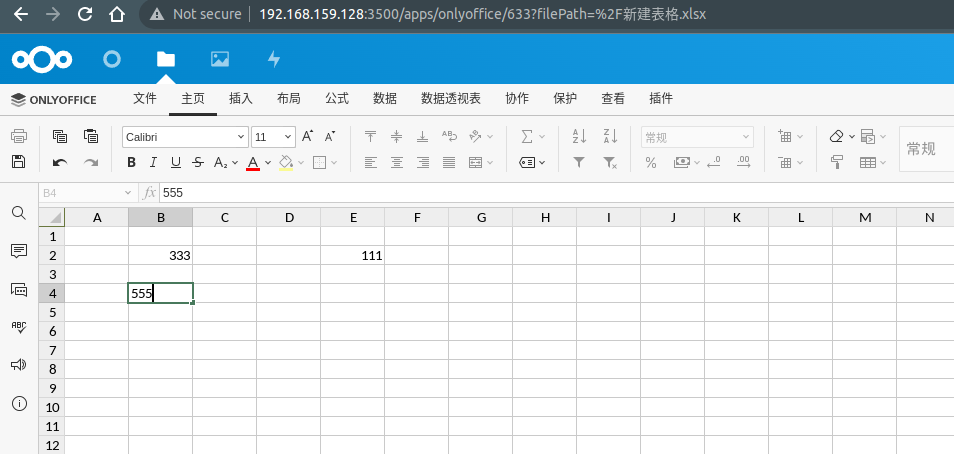
数据存储
NextCloud 的数据默认存储在本地目录,比如各种网盘里的office文件、图片等资源。
如果对数据安全有更高的要求,Nextcloud也可以对接第三方存储,比如腾讯云COS、阿里云OSS等。
下面提供一些搜索到的教程(未经测试验证,仅提供思路)
- Nextcloud + COS:https://cloud.tencent.com/document/product/436/47174
- Nextcloud + OSS:https://eck.ink/study/82.html
